Top 9 moduri de a remedia notificările întârziate pe telefoanele Samsung Galaxy
Miscellanea / / April 04, 2023
Notificările întârziate pe telefoanele dvs. Samsung Galaxy încalcă scopul utilizării alertelor în timp real. Este posibil să pierdeți un e-mail important, un mesaj sau o știre de ultimă oră atunci când telefonul dvs. nu o face trimite notificări instantaneu. Dacă vă confruntați frecvent cu același lucru pe telefonul Samsung Galaxy, există modalități de a remedia întârzierea și de a primi notificările la timp.

Dacă nu cunoașteți setările pe care le-ați schimbat, nu puteți identifica un motiv specific pentru notificările întârziate pe telefoanele Samsung Galaxy. În spatele problemei pot exista mai mulți factori. Să le discutăm în detaliu și să remediam problema în cel mai scurt timp.
1. Dezactivați automatizarea DND
Ai automatizat Modul DND (Nu deranja). pe telefonul tău Samsung Galaxy? Sistemul îl va activa la o oră stabilită și va întrerupe notificările. După un anumit timp, va dezactiva DND și va trimite alerte. Va trebui să mergeți la Setări pentru a verifica dacă funcția este activă și, dacă este, să o dezactivați.
Pasul 1: Glisați în sus din ecranul de pornire pentru a deschide meniul App Drawer de pe telefonul dvs. Samsung Galaxy.
Pasul 2: Deschideți aplicația Setări cu o pictogramă roată familiară.

Pasul 3: Selectați Notificări.
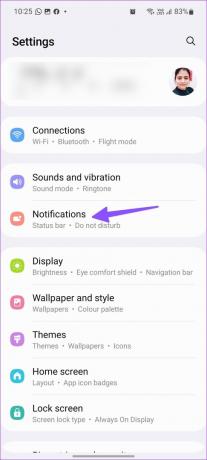
Pasul 4: Atingeți „Nu deranja”.

Pasul 5: Verificați programele DND și atingeți-le.

Pasul 6: Atingeți „Ștergeți acest program” și sunteți gata.

2. Dezactivați modul de economisire a bateriei
O interfață de utilizare are un mod de economisire a energiei la îndemână pentru a dezactiva sarcinile de fundal, sincronizarea, descărcările și alte activități pentru a economisi bateria. Când se activează modul de economisire a bateriei, este posibil să aveți o întârziere în primirea alertelor în timp real pe telefonul dvs. Galaxy. După ce vă conectați telefonul la un adaptor de alimentare, urmați pașii următori pentru a dezactiva modul de economisire a energiei.
Pasul 1: Deschide Setări pe telefonul tău Samsung (consultați pașii de mai sus).
Pasul 2: Derulați la meniul „Îngrijirea bateriei și a dispozitivului”.

Pasul 3: Selectați „Baterie”.
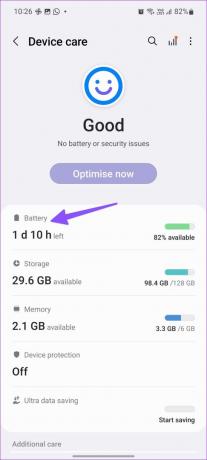
Pasul 4: Opriți comutatorul de lângă Economisire energie.
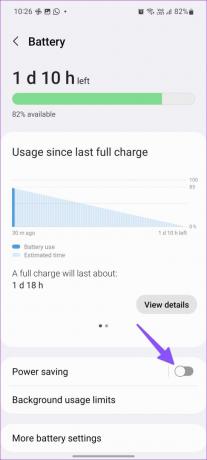
3. Dezactivați limitele de utilizare în fundal
În mod implicit, One UI limitează utilizarea bateriei pentru aplicațiile pe care nu le utilizați des. Practic, acest lucru economisește bateria, dar practica poate întârzia notificările, deoarece acestea nu pot prelua date noi în fundal. Puteți verifica astfel de aplicații de dormit din meniul Setări și chiar dezactivați complet opțiunea.
Pasul 1: Deschideți „Îngrijirea bateriei și a dispozitivului” în aplicația Setări de pe telefonul Galaxy (verificați pașii de mai sus).
Pasul 2: Selectați „Baterie”.
Pasul 3: Atingeți „Limite de utilizare în fundal”.

Pasul 4: Dezactivați comutatorul „Puneți aplicațiile neutilizate în repaus”. Puteți, de asemenea, să accesați aplicațiile Sleeping și Deep sleeping apps pentru a verifica lista de aplicații.
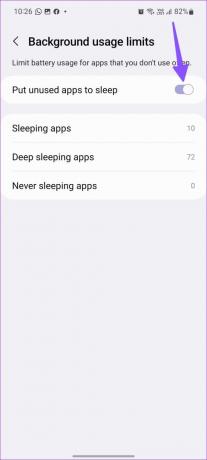
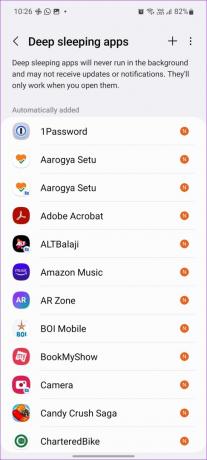
Dezactivarea somnului profund pentru anumite aplicații poate afecta utilizarea bateriei, dar ar putea rezolva sughițurile legate de notificări de pe telefonul Galaxy.
4. Activați utilizarea nerestricționată a bateriei
În timp ce dezactivarea „Limite de utilizare în fundal” oferă o experiență de notificare fluidă pe telefoanele Samsung Galaxy, poate pune o problemă serioasă. afectați durata de viață a bateriei dispozitivului dvs. În loc să dezactivați funcția, va trebui să acordați utilizarea nerestricționată a bateriei aplicațiilor afectate.
De exemplu, dacă te confrunți frecvent cu întârzieri în notificările Instagram, folosește pașii de mai jos pentru a-i oferi acces nerestricționat.
Pasul 1: Apăsați lung pe pictograma aplicației Instagram și atingeți „i” pentru a deschide meniul de informații despre aplicație.

Pasul 2: Derulați la Baterie.

Pasul 3: Atingeți butonul radio de lângă „Nerestricționat”.
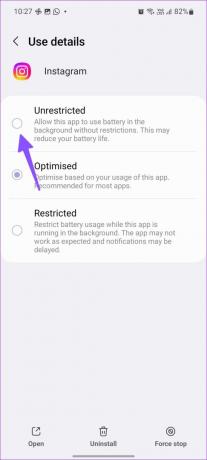
De acum înainte, Instagram va funcționa normal când modul de economisire a energiei este activat, iar sistemul nu îl va pune în stare de repaus. Puteți repeta același lucru pentru toate aplicațiile esențiale.
5. Permiteți utilizarea datelor de fundal
Aplicațiile dvs. instalate necesită permisiunea de utilizare a datelor de fundal pentru a trimite notificări în timp real. Pe lângă rularea în fundal, aceste aplicații necesită și date mobile pentru a prelua noi actualizări. Iată cum să activați acest lucru pentru fiecare aplicație.
Pasul 1: Apăsați lung pe o aplicație afectată și deschideți meniul de informații despre aplicație. De exemplu, deschiderea meniului de informații despre aplicație pentru Instagram.

Pasul 2: Derulați la Date mobile.
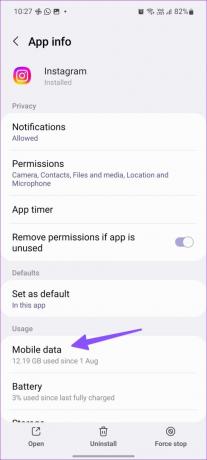
Pasul 3: Activați comutatorul „Permiteți utilizarea datelor de fundal”.

6. Dezactivați modul de economisire a datelor
Modul de economisire a datelor împiedică mai multe aplicații să folosească date în fundal și, prin urmare, ajută la reducerea utilizării datelor. Dacă utilizați telefonul Galaxy într-un mod activ de economisire a datelor, este posibil să întâmpinați probleme cu notificările. Iată cum puteți dezactiva modul de economisire a datelor pe telefoanele Samsung Galaxy.
Pasul 1: Deschideți aplicația Setări pe telefon și selectați Conexiuni.

Pasul 2: Atingeți „Utilizarea datelor”.

Pasul 3: Deschideți Economizorul de date și dezactivați-l din următorul meniu.

7. Permiteți utilizarea datelor în timp ce Economizorul de date este activat
Pentru aplicațiile esențiale precum Instagram, WhatsApp și Gmail, puteți adăuga o excepție pentru a le permite să funcționeze normal când economizorul de date este activat.
Pasul 1: Apăsați lung pe pictograma aplicației a aplicației tulburătoare și deschideți meniul de informații despre aplicație.

Pasul 2: Selectați „Date mobile”.
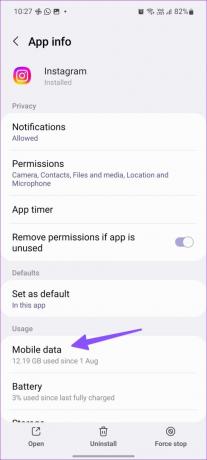
Pasul 3: Activați comutatorul „Permiteți utilizarea datelor în timp ce Economizorul de date este activat”.

Repetați același lucru pentru toate aplicațiile importante de pe telefonul dvs. Galaxy.
8. Resetați setările de rețea
Este posibil să aveți o întârziere a notificărilor dacă vă confruntați frecvent cu erori de rețea pe telefonul dvs. Samsung. Puteți reseta setările de rețea pentru a permite telefonului să preia automat cele mai recente și proaspete.
Pasul 1: Deschideți aplicația Setări și derulați la „Gestionare generală”.
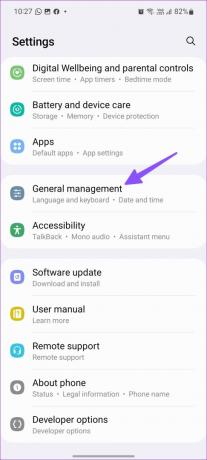
Pasul 2: Selectați „Resetare”.
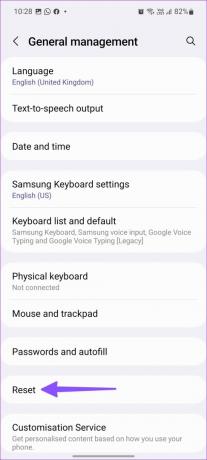
Pasul 3: Atingeți „Resetați setările rețelei” și confirmați decizia din următorul meniu.
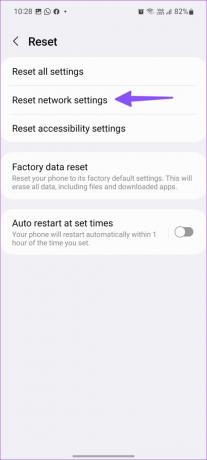
9. Actualizați software-ul One UI
Samsung lansează noi actualizări de software pentru a adăuga noi funcții și pentru a remedia erori. Notificările întârziate s-ar putea datora unei interfețe de utilizare învechite pe telefonul dvs. Samsung. Este o idee bună să instalați actualizările în așteptare și să încercați din nou.
Pasul 1: Deschideți Setări și derulați la „Actualizare software”.

Pasul 2: Descărcați și instalați cea mai recentă versiune de software pe telefonul dvs.
Obțineți notificări instantanee pe telefoanele Galaxy
Când vă conectați telefonul Samsung la un ceas inteligent, este posibil să primiți mai întâi alerte la încheietura mâinii și să vă confruntați cu o ușoară întârziere la telefon. Ce truc a funcționat pentru tine? Împărtășește-ți experiența în comentariile de mai jos.
Ultima actualizare pe 11 noiembrie 2022
Articolul de mai sus poate conține link-uri afiliate care ajută la sprijinirea Guiding Tech. Cu toate acestea, nu afectează integritatea noastră editorială. Conținutul rămâne imparțial și autentic.
Compus de
Parth Shah
Parth a lucrat anterior la EOTO.tech acoperind știri tehnice. În prezent, lucrează independent la Guiding Tech, scrie despre compararea aplicațiilor, tutoriale, sfaturi și trucuri pentru software și se scufundă adânc în platformele iOS, Android, macOS și Windows.



